MacOSはどのくらいのスペースをとるのかに興味がありますか。 この新しい記事でMacOS High Sierraを詳しく見てみましょう! 読んでください。
Apple macOS 10.14 Mojave は2018年9月24日に一般公開されました。この場合、macOSMojaveに必要な容量を知りたいと思うかもしれません。 macOSの新しいバージョンは、ユーザー体験を向上させることができる新しい機能とデザインをもたらします。 ただし、正常に実行するには、デバイス上で多くのスペースが必要になることに注意する必要があります。
十分な空き容量がない限り、アップデートをダウンロードすることはできません。 今日は、Mac OSにどのくらいのスペースが必要か、そしてデバイスのパフォーマンスを向上させるための優れた操作について説明します。
macOS High Sierraはどのくらいのスペースを必要としますか?
MacでHighSierraを実行するには、少なくとも8GBの使用可能なディスク容量が必要です。 macOS High Sierraにアップグレードすると、新しいApple File Systemとビデオの新しいエンコーディング標準であるHEVCにより、 より多くの空きディスク容量を取得できます。 新しいApple File Systemと、ビデオの新しいエンコード標準であるHEVCのためです。
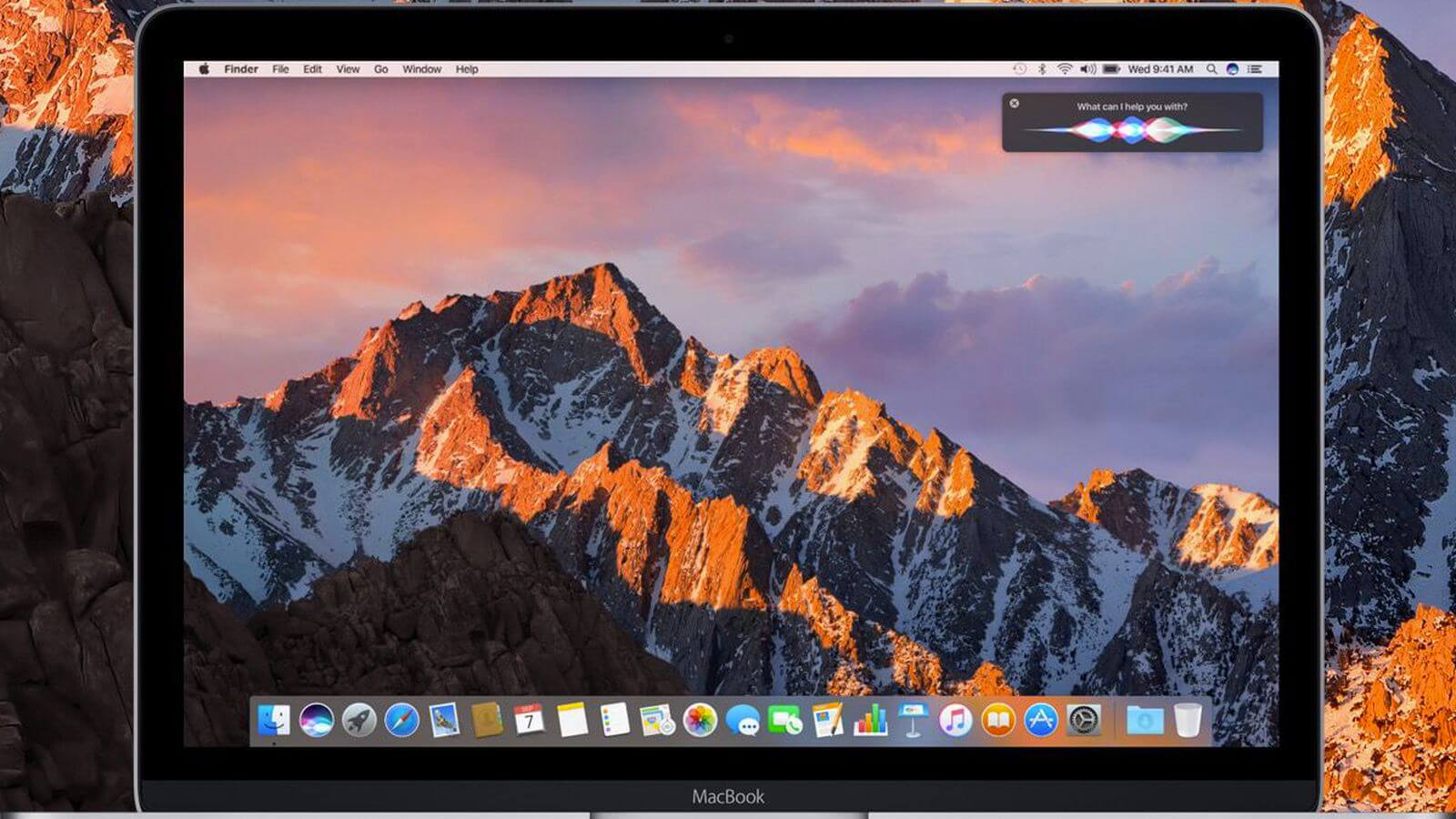
目次: パート1 MacOS High Sierraのスペースはどのくらいですか?パート2。Macでより多くのスペースを取得する方法は?パート3。MacOSHighSierraにアップグレードする方法は?パート4。 まとめ
パート1 MacOS High Sierraのスペースはどのくらいですか?
MacがmacOS 10.12上でうまく動いていたならば、それは何の問題もなくmacOS 10.13 High Sierraでもスムーズに動くはずです。 Mac Book、iMac、Mac Book Retinaなどの2009のすべてのMacモデルとデバイス、およびMac Mini、Mac Pro、Mac Book Air、Mac Book Proなどの2010モデルは、MacOS High Sierraと互換性があります。
ただし、使用しているMac OSのバージョンがわからない場合は、Macのデバイス情報に移動して見つけることができます。Appleメニューを開いて「このMacについて」をクリックします。
macOSはどのくらいのディスク容量を使用しますか。 MacでHigh Sierraを実行するには、少なくとも8 GBの空きディスク容量が必要です。このスペースがたくさんあることを知っていますが、macOS High Sierraにアップグレードすると、新しいApple File Systemとビデオの新しいエンコード標準であるHEVCにより、より多くの空きスペースが得られます。
ヒント: ここでは、PowerMyMacという名前の強力なツールを使用して、 Macのパージ可能なスペースを削除できます。 macOS HighSierraをアップグレードするためのスペースを増やすことをお勧めします。 これにより、macOS High Sierraをアップグレードするためのスペースが増えます。 より多くのスペースを節約するには、以下の無料トライアルをご利用ください!
これら2つの新しく追加された機能によって、写真、ビデオ、アプリケーション、そして他のファイルはMac上でより少ないスペースを消費するでしょう。 今すぐアップグレードを開始してください。
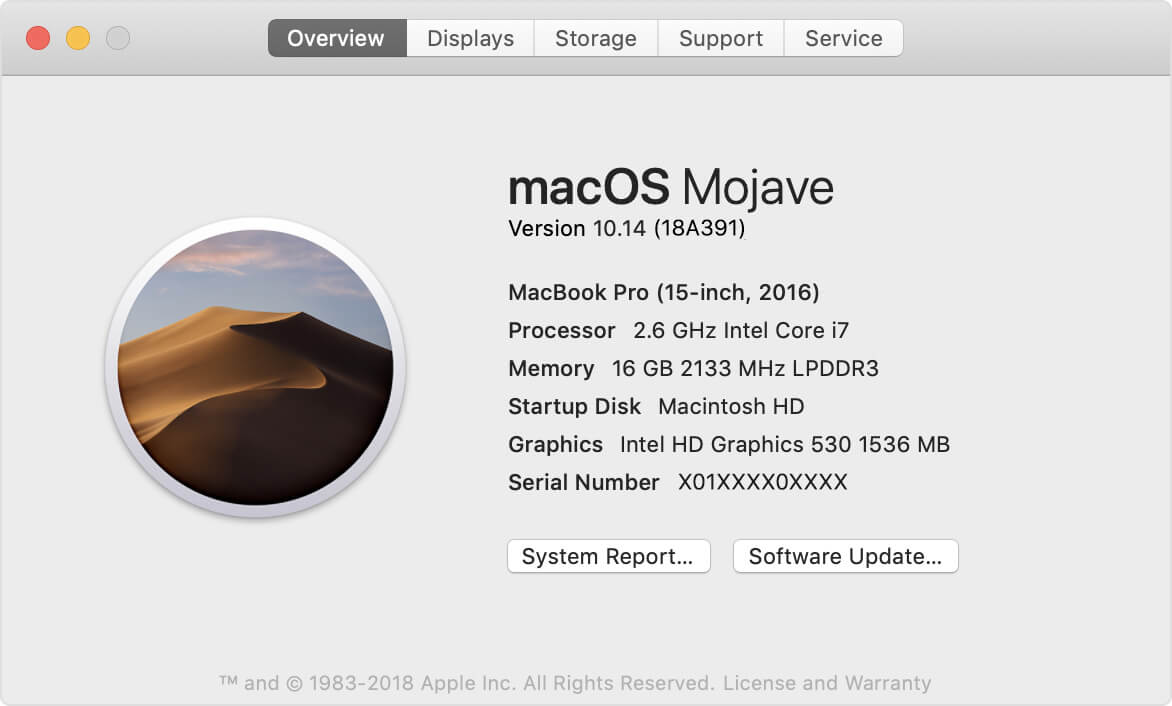
パート2。Macでより多くのスペースを取得する方法は?
macOS Catalinaがどのくらいのスペースを占めるかを知ったら、macOSを実行するためにより多くのスペースを取得する必要があります。 Macシステムは300GBを占めていますか? 多すぎます! Macでシステムは何GBを占める必要がありますか? 今回、Macにはどのくらいのストレージがありますか? Macの動作が遅い場合、新しいmacOSを収容するのに十分なスペースがない場合は、「起動ディスクがほぼいっぱいです」を画面に表示されます。 ジャンクファイルや重要でないファイルが詰まっている可能性があります。
デバイスを長く使用するほど、デバイスに保存する不要で重要でないファイルが増えるため、パフォーマンスが低下する可能性があります。 ログインファイルと起動ファイルが含まれているため、デバイスの起動方法に影響を与えるものもあります。 特に「その他」ファイル、 Macストレージの「その他」について、提供されたリンクを確認してください。
最善の方法は、これらの不要なファイルを完全に削除して、高速のMacと新しいMacOSアップデート用の空き容量を増やすことです。 ただし、手動で削除すると時間がかかる場合があるため、自動プログラムを使用して簡単にジャンクファイルを削除してください。
Macをクリーンアップするプログラム が、あまり多くの手順を実行することなく、これらのジャンクを簡単に消去できます。例えば、 iMyMacによって提供されるPowerMyMac です。 それはデバイスのパフォーマンスに影響を与えるすべての雑然とを排除する強力なプログラムです。
これは、ジャンクを消去したり、ブラウザやシステムのキャッシュをクリアしたりするための効果的かつ効率的なソフトウェアソリューションです。Macからジャンクをクリーンアップするのに役立ちます。まず、PowerMyMacをダウンロードしてMacにインストールする必要があります。
では、どうやってmacOS High Sierraでシステムストレージをクリアしますか。次の手順を見てください。
- PowerMyMacをインストールしたら、左側のパネルの中からマスタースキャンをクリックします。
- 「スキャン」ボタンをクリックして、ソフトウェアがスキャンを完了するまで待ちます。
- スキャンが終わったら、結果を確認し、削除したいジャンクファイルを選択してください。
- 「クリーン」ボタンをクリックしてください。
- クリーンアップが完了しました。

Duplicate FinderやLarge&OldFilesなどの他のオプションを使用することもできます。 これら二つは、Macの空き容量を増やし、最新のMacOSにアップグレードするのにも役立ちます。
PowerMyMac は、デバイスのネットワークステータスをスキャンして分析するのにも役立ちます。 次回、遅延やアプリの速度低下が発生した場合は、PowerMyMacを使用して、デバイスで実際に何が起こっているかを確認して判断します。
ヒント:アプリと話すと、スペースを節約するためにMac上の不要なアプリを削除することができます。 ここでは、PowerMyMac Uninstallerアンインストーラというツールをお勧めします。 MacでのAnacondaのアンインストール場合にその動作を確認できます。
Macには、新しいMac OSに対応するために十分な空き容量があります。 アップデートの進め方についてはAppleの指示に従うか、または以下の手順に従ってください。
パート3。MacOSHighSierraにアップグレードする方法は?
Macアップデートはスペースを取りますか。それは取りますが、Macのパフォーマンスを向上させるには、新しいバージョンにアップグレードする必要があるものもあります。 アップグレードの準備ができたので、最初にバックアップを作成して、重要なファイルが安全で保護されていることを確認します。
Time Machineのバックアップ
どうやって外付けドライブで簡単にバックアップを作成できるようにTime Machineを設定しますか。
- Time Machineのバックアップに使用する外付けドライブを入手してください。
- 接続すると、ドライブを使用してTime Machine経由でバックアップを作成するかどうかを尋ねられます。 バックアップディスクの使用を選択します。
- リストから外付けドライブを選択してください。
- 必要に応じて 「自動的にバックアップ」をチェックすることができます。
- バックアップが終了するまで待ちます。
Time Machineを使用して初めてバックアップするときは、完了するまでに長い時間がかかることを忘れないでください。 これは正常です。 ただし、一連のバックアップの後、Time Machineは、後で処理を高速化するために変更および追加されたファイルのみをバックアップします。
新しいMac OSをダウンロードする
自分のバックアップがあることを確認した直後に、App Storeで新しいMacOSをダウンロードできます。
- Mac上のApp Storeに行きます。
- MacOS High Sierraのページに直接アクセスするか、検索できます。
- ダウンロードボタンをクリックします。
- ダウンロードが完了すると、それは自動的に新しいOSをインストールします。
- 画面上の指示に従ってアップグレードを完了してください。
アップグレード中、デバイスは数回再起動し続けます。これは正常な動作であり、アップグレードが完了するまでアクティビティが遅くなる可能性もあります。 アップグレードが完全に完了したら、離れたところから続けることができます。
パート4。 まとめ
今 Mac OSにはどのくらいのスペースが必要ですかを知っているから、リリースされた新しいアップグレードがあるときはいつでも準備できます。 もちろん、システム全体をクリーンアップして、スペースを占有することから解放することを忘れないでください。
PowerMyMacを使用すると、手動で悩みを削除して、楽になります。 最新のMacOS Mojaveが間もなくリリースされたら、ダウンロードして試してみてください。 この記事を友達と共有してください!



